Il punto di forza di Steam Deck è che gli utenti possono portarlo ovunque e giocare con una vasta libreria di giochi verificati e giocabili sul palmare. È un dispositivo intelligente che può essere utilizzato come un desktop con gli strumenti e le applicazioni giuste.
Inoltre, la macchina è in grado di eseguire senza problemi alcuni giochi tripla A impegnativi. La portabilità di Steam Deck va oltre la modalità portatile. Gli utenti possono giocare in remoto sullo schermo di un PC, dando alla piattaforma una maggiore usabilità in termini di compatibilità.
Ecco come fare!
Indice
Come riprodurre in remoto i giochi su Steam Deck
Giocare con Steam Deck in remoto è una funzione pratica per chi non vuole giocare sempre in modalità portatile.
Tuttavia, la possibilità di giocare in remoto è soggetta ad alcune limitazioni e il suo funzionamento dipende dalla capacità del PC o del portatile del giocatore di eseguire i giochi e dalla qualità della sua connessione Wi-fi.
Supponendo che gli utenti dispongano di un PC in grado di eseguire lo streaming e di una connessione Internet potente con un buon router, è possibile utilizzare i seguenti passaggi per giocare da remoto:
L’app Steam sul PC
- Assicurarsi che Steam sia installato sul PC.
- Avviare l’app Steam.
- Nell’app Steam, selezionare Impostazioni.
- Selezionare Riproduzione remota.
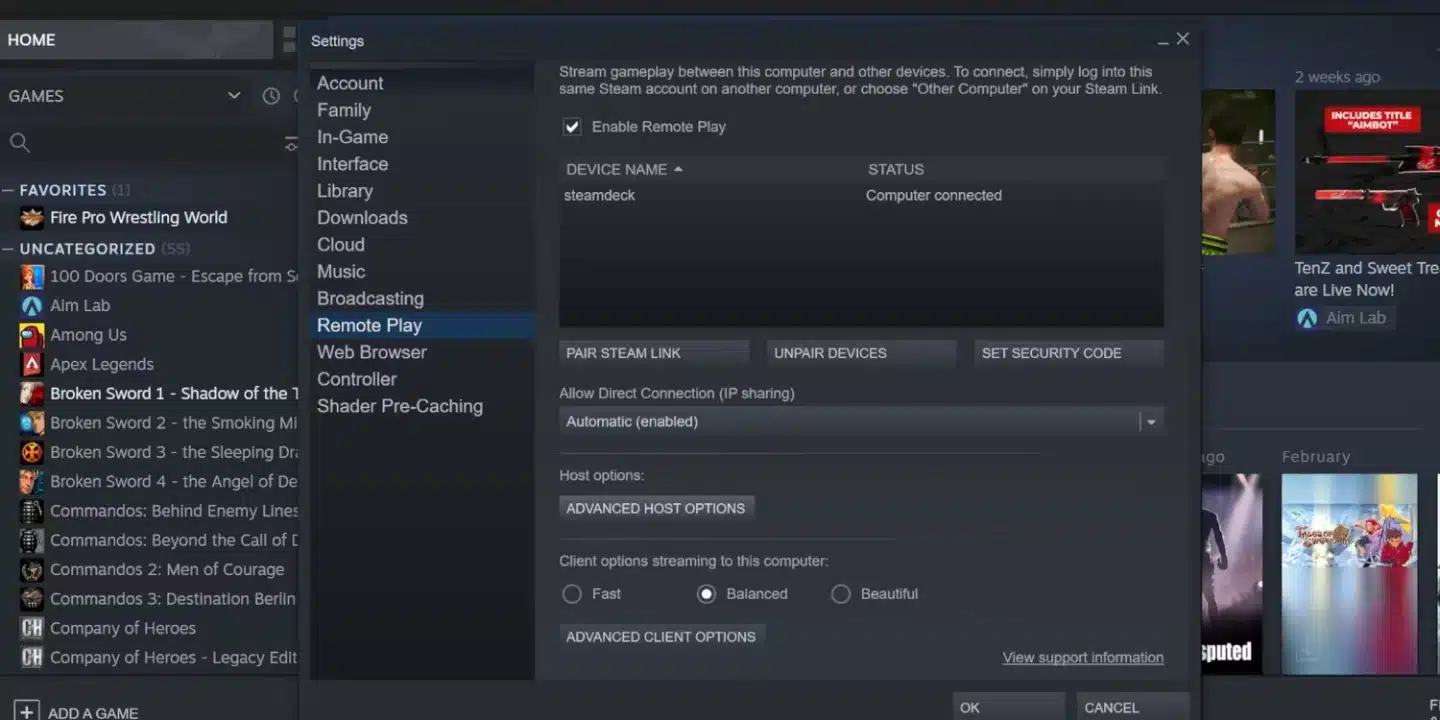
- Assicurarsi di selezionare l’opzione Abilita della riproduzione da remota.
- Assicurarsi che lo Steam Deck sia visualizzato in Nome dispositivo, se è acceso.
- In Opzioni client in streaming su questo computer, selezionare Bilanciato o Veloce. È consigliabile provare a selezionare Veloce se l’utente non è sicuro della propria connessione e del proprio PC.
- Ora, selezionate Opzioni host avanzate.
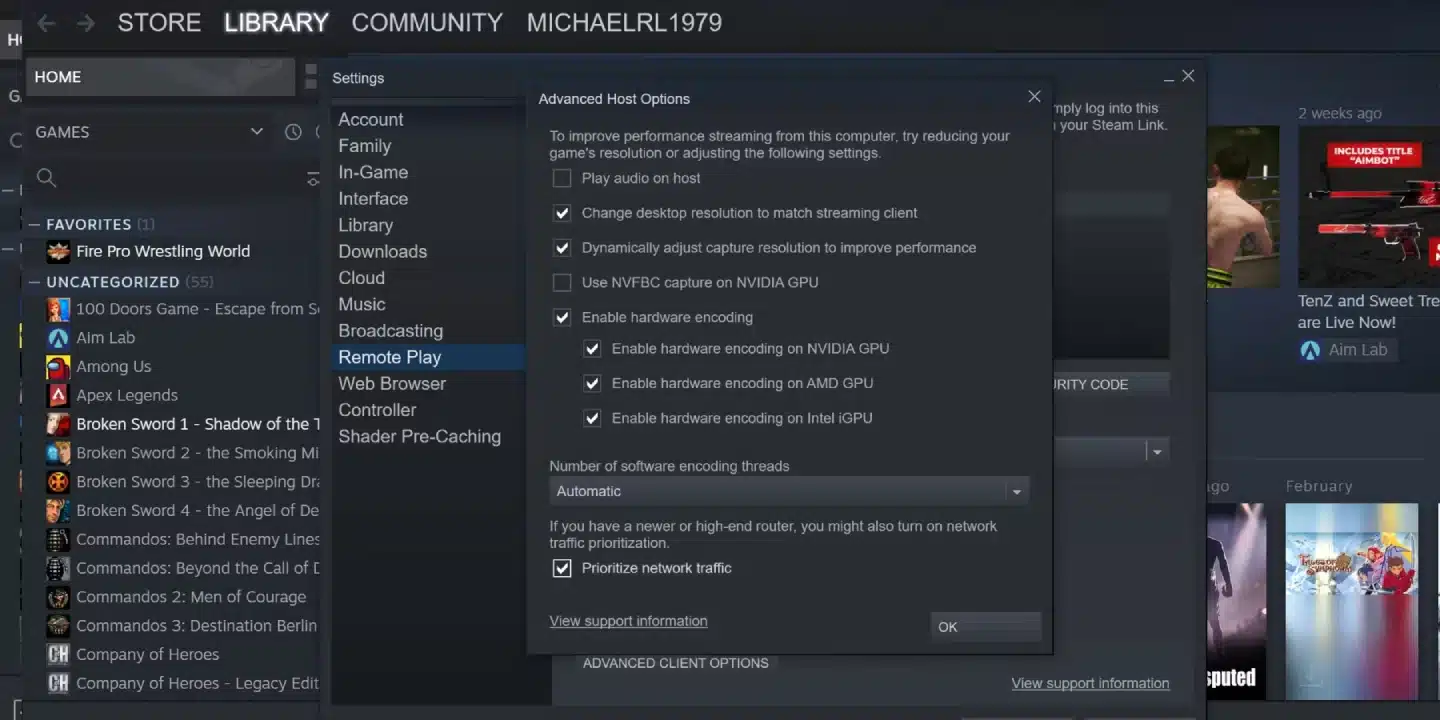
- Selezionare Cambia il desktop in modo che corrisponda al client di streaming. In questo modo si evita che il PC o il portatile abbia strani problemi di upscaling e si mantiene in linea con la risoluzione di Steam Deck.
- Selezionate quindi l’opzione Priorità del traffico di rete se l’utente dispone di un router di fascia alta in grado di attivare la priorità del traffico.
- Assicurarsi che il Numero di thread di codifica software sia impostato su Automatico.
- Premere OK per confermare le impostazioni.
Steam Deck
- Accendere la Steam Deck.
- Premere il pulsante Steam.
- Scorrere verso il basso ed evidenziare Riproduzione remota.
- Attivare l’opzione Abilita riproduzione remota.
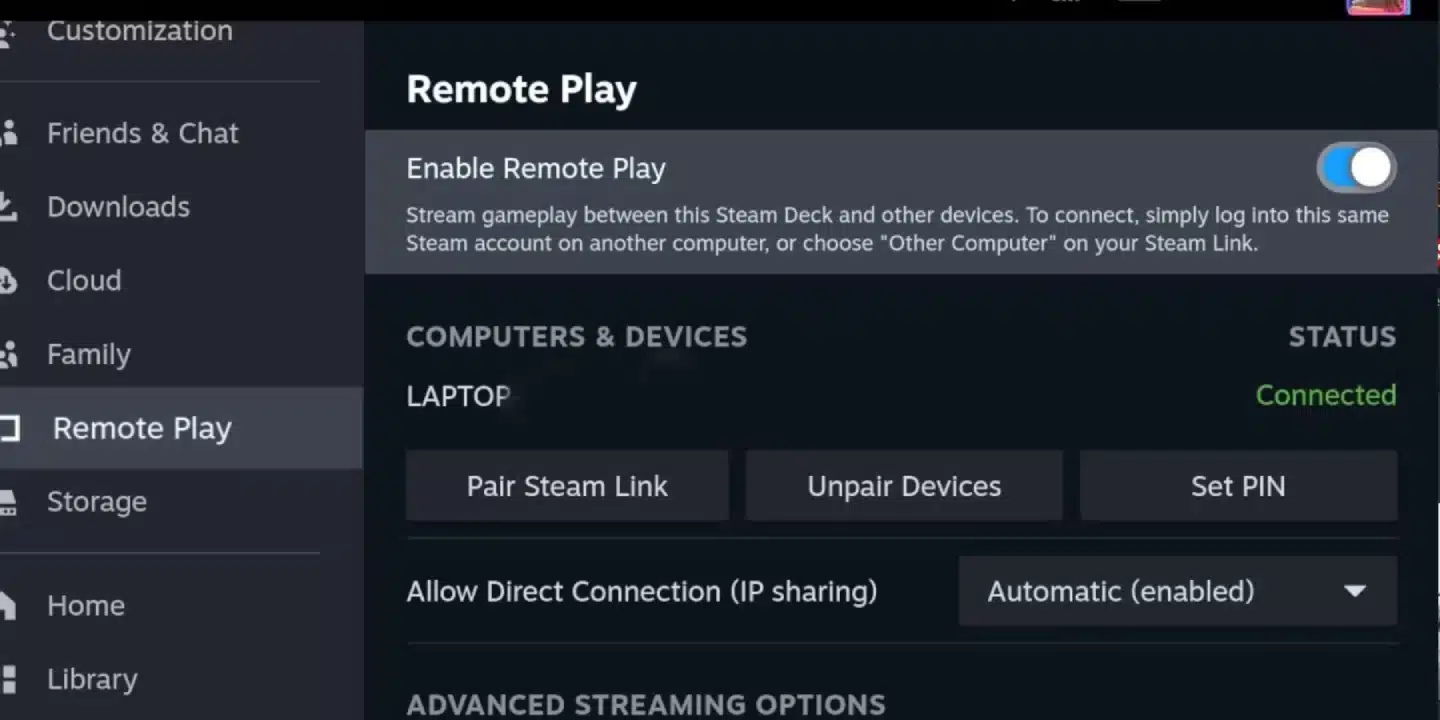
- Il PC o il portatile dovrebbe apparire in Computer e dispositivi.
- Selezionare Abilita opzioni client avanzate.
- In Video, selezionare Veloce, Bilanciato o Bello. È consigliato selezionare prima Veloce per vedere come si comporta lo streaming.
- Scorrere verso il basso per assicurarsi che i limiti di framerate e larghezza di banda siano impostati su Automatico.
- In Limite di risoluzione, gli utenti possono selezionare una gamma di risoluzioni da 480p standard a 8K. Sperimentate prima con le risoluzioni più basse.
- Accedere alla libreria dei giochi e selezionare il gioco desiderato: non tutti i giochi funzionano con la riproduzione remota.
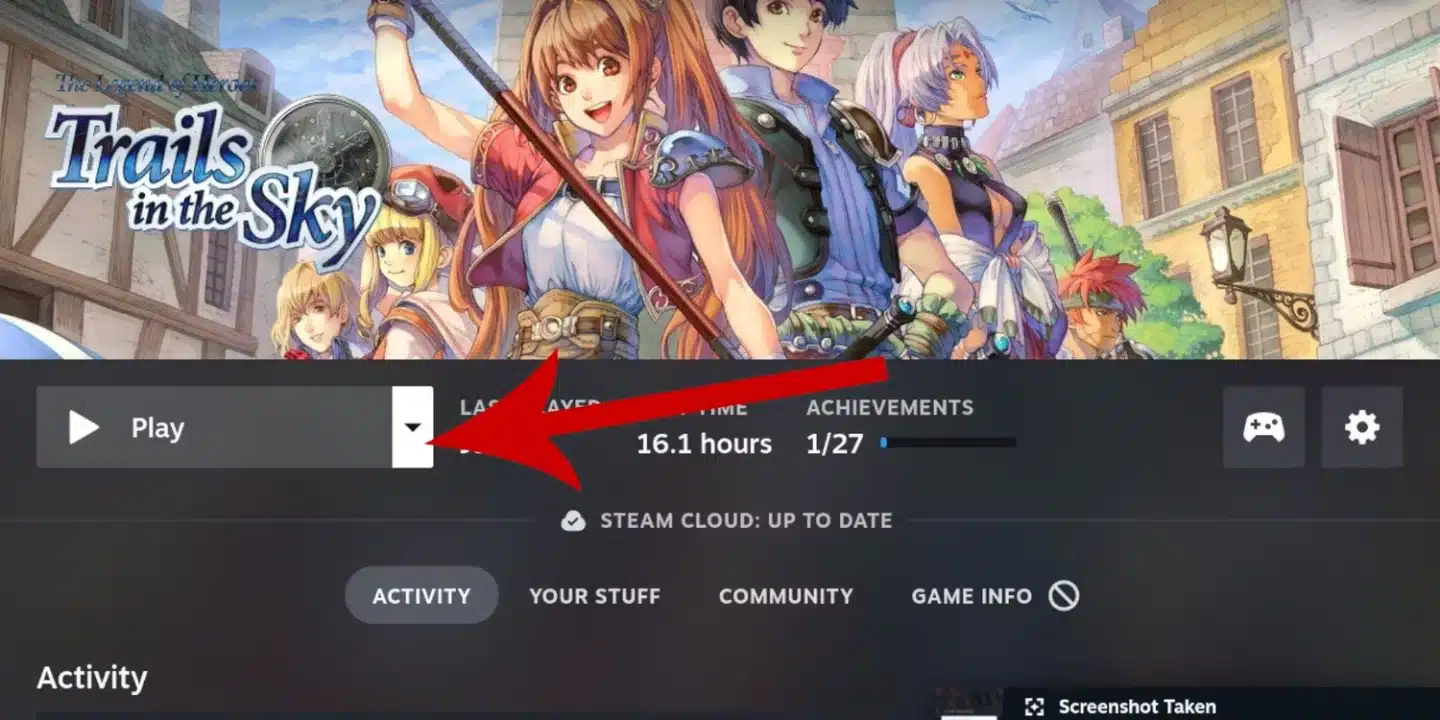
- Invece di selezionare play, premere la freccia a discesa e fare clic sul PC o sul portatile abbinato per giocare.
Questo è tutto ciò che un giocatore deve sapere se vuole giocare in remoto con Steam Deck. Il buon funzionamento della riproduzione dipenderà dalle prestazioni del PC o del portatile dell’utente, quindi non spaventatevi se tutto non girerà in modo eccelso.
La piattaforma portatile da gaming di Steam è disponibile sugli store ufficiali. Presto dovrà vedersela con Rog Ally di Asus e il nuovo Ayaneo 2S.
Articoli Correlati
 Steam Replay 2024 è ufficialmente disponibile: ecco come vedere tutti i progressi ottenuti durante l’anno
Steam Replay 2024 è ufficialmente disponibile: ecco come vedere tutti i progressi ottenuti durante l’anno Metro Last Light gratis su Steam: come ottenerlo
Metro Last Light gratis su Steam: come ottenerlo SteamOS sarà disponibile su altri PC portatili tra cui il nuovo Lenovo Legion Go S
SteamOS sarà disponibile su altri PC portatili tra cui il nuovo Lenovo Legion Go S




 Steam Replay 2024 è ufficialmente disponibile: ecco come vedere tutti i progressi ottenuti durante l’anno
Steam Replay 2024 è ufficialmente disponibile: ecco come vedere tutti i progressi ottenuti durante l’anno Metro Last Light gratis su Steam: come ottenerlo
Metro Last Light gratis su Steam: come ottenerlo SteamOS sarà disponibile su altri PC portatili tra cui il nuovo Lenovo Legion Go S
SteamOS sarà disponibile su altri PC portatili tra cui il nuovo Lenovo Legion Go S